excel怎样限制图表的编辑
| 我们建立图表以后不想让别人随意的更改,这样来保护我们的数据安全,很多人知道给excel加密的方法,但是不知道还有一个限制编辑的功能,也就是说别人能看到excel的内容,但是却无法进行更改,下面就是具体的方法:  2.在菜单栏上执行:插入--折线图,当然,你选择任意的一种样式都是可以的,这里并不影响 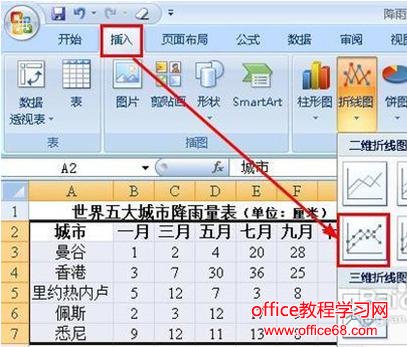 3.我们看到已经建立了一个图表,鼠标点击图表,这样就选中了该图标,如图所示 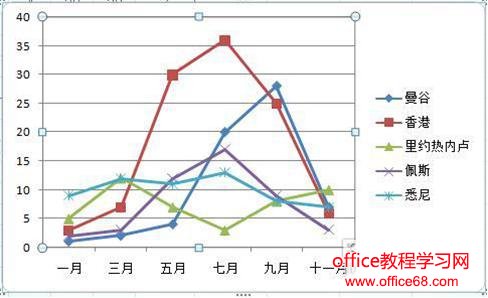 4.在菜单栏上执行:审阅--保护工作表 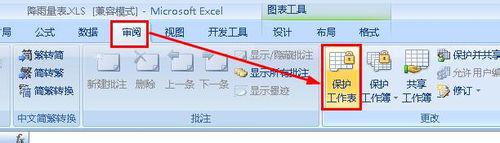 5.在打开的对话框中,我们先输入保护密码,然后勾选下面的所有的选项,除了一个选项不要勾选,那就是:【编辑对象】,然后我们点击确定按钮。 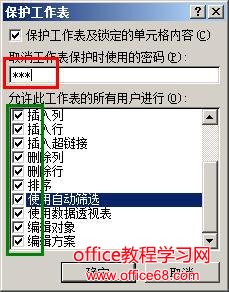 6.弹出了确认密码对话框,我们重新输入刚才设置的密码,然后点击确定  7.尝试拖动一下图表,你会看到下面的这个提示,点击确定即可返回到图表。  8.如果想要解除保护,我们还是在审阅这个选项下,点击【撤销工作表保护】 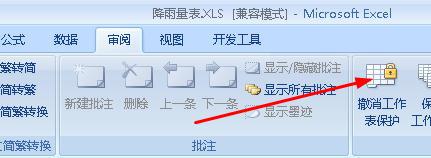 9.弹出了密码对话框,输入密码,点击确定  10.最后我们看到这个图表各个部分可以被选中,也可以被编辑了。 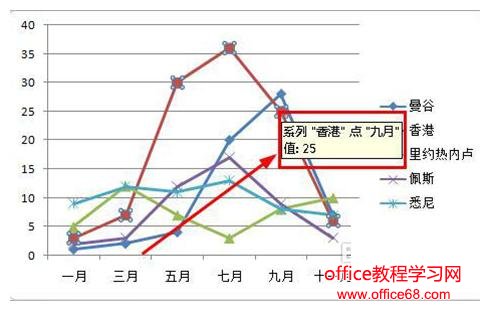 |



















